почему, что делать, можно ли починить
Главная / Аксессуары
USB-накопительные устройства, или флешки — незаменимая вещь для современного человека. С помощью них можно как быстро и удобно переносить файлы с устройства на устройство, так и хранить огромные объемы информации. К сожалению, столь полезное устройство может неожиданно перестать работать в самый неподходящий момент, что приведет к потере важной информации, отмене мероприятия и другим неприятным последствиям. В этой статье будет подробно описано, по каким причинам флешки могут выходить из строя, как этого избежать, и что можно сделать, если флешка перестала работать.
Пока не начали читать, предлагаю вам посмотреть на другие статьи, которые также могут быть вам полезны:
- Низкоуровневое форматирование флешки.
- Что делать, если компьютер не видит флешку.
- Как создать загрузочную флешку.
- BIOS не видит загрузочную флешку.
Неполадки флешек можно разделить на две большие группы: физические повреждения и программные.
Физические неисправности флешки:
- Если поврежден только корпус, а чип остался цел, то флешка будет нормально работать, но обращаться с ней нужно будет аккуратнее, ведь защитный корпус уже не выполняет в полной мере свою функцию.
- Если согнут USB-штекер, его можно попытаться разогнуть обратно. Если и после этого флешка не будет работать, значит, разорвались контакты. Тогда нужно разобрать устройство и запаять поврежденные дорожки.
- Если флешка перестала работать после попадания в воду, её ни в коем случае нельзя подключать к другим устройствам, иначе может сгореть как сам USB-накопитель, так и компьютер, в который его подключают. Сначала нужно тщательно просушить флешку. Для этого можно просто ее протереть и положить в сухое теплое место на несколько дней, можно разобрать и просушить компоненты по отдельности, или использовать для этого фен. При этом нельзя подвергать флешку перегреву, иначе тогда микросхемы могут расплавиться.

- При неправильной сборке компьютера, использовании некачественных блоков питания, перепадов электричества, может случится так, что флешка получит электрический удар и выйдет из строя насовсем. Однако информация на нем может сохранится. Нужно отнести устройство в ремонтный центр, где из него выпаяют чип памяти и считают с неё информацию.
- Флешку, особенно дешевую, может убить даже разряд статического электричества. Этому особенно подвержены модели без корпуса или с разъемом, торчащим наружу. Избежать этого можно, заземляя электрические устройства и касаясь рукой, например, батареи, перед тем как взять флешку. Но это очень редкий случай.
- В результате перегрева флеш-накопителя (70 градусов и выше), он может начать барахлить и даже полностью выйти из строя. В некоторых случаях достаточно надолго оставить флешку вставленной в USB-порт компьютера или ноутбука, чтобы она перегрелась. Как и в случае с электрическим ударом, данные можно сохранить, если отнести накопитель в ремонтную мастерскую.

Флешка перестала работать из-за программных ошибок
- Логические ошибки накопителя. Если при подключении флешки к компьютеру вам предлагают отформатировать диск, или емкость диска равна 0 байт, или на нем нет файлов, которые должны были там быть — скорее всего, вы имеете дело с ошибками файловой системы. Основная причина таких неполадок — неправильная работа пользователя. Например, если вытащить накопитель во время записи файлов, ошибки файловой системы при следующем подключении почти гарантированны.
Для восстановления данных можно использовать специальные программы — их можно найти в интернете. Но перед использованием нужно убедиться, что причина поломки не в физическом повреждении носителя. В противном случае можно повредить чип памяти, и тогда данные потеряются насовсем. Если вы не уверены, лучше отнести устройство в ремонтный центр и доверить восстановление данных специалистам.
Кроме того, флешку можно перепрошить. При этом безвозвратно потеряются хранящиеся на нем данные, но устройство снова начнет работать бесперебойно.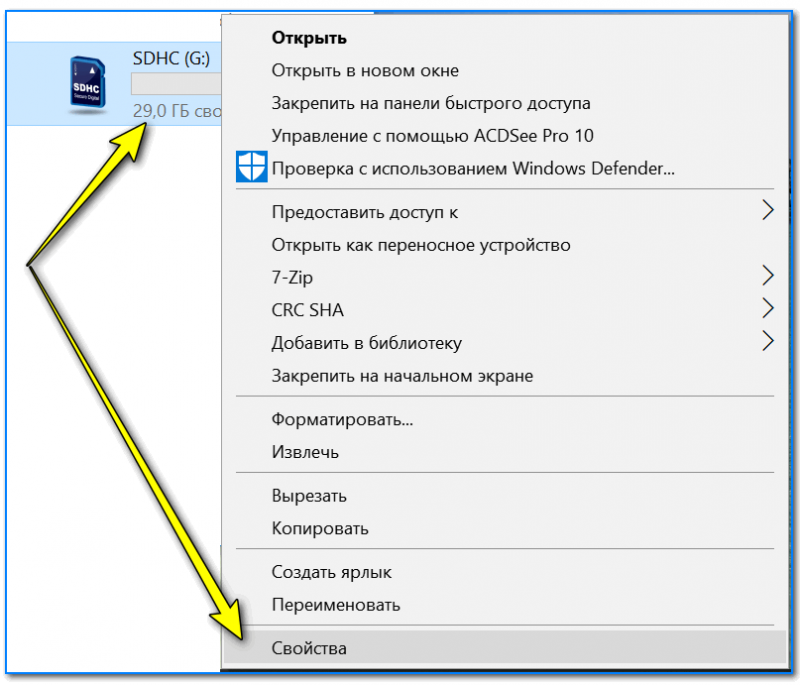
- Помимо логических ошибок, никто не застрахован от вредоносных программ, заражающих флешки. Если после подключения устройства к чужому компьютеру накопитель начинает себя странно вести — лучше просканировать его антивирусом либо скопировать данные, а затем отформатировать диск. Так как вирусов великое множество, действовать они могут по разному, и для каждого отдельного случая нужно искать свое решение.
- Кроме того, чип памяти может просто износиться со временем. Количество циклов записи флешек ограничено в зависимости от конкретной модели и цены устройства. Соответственно, в зависимости от накопителя и активности работы с ним срок службы устройства длится от года до нескольких лет. Хотя многие флешки нормально работают и по 5 и по 7 лет.
Если перестала работать microSD флешка в смартфоне
Отдельным пунктом идут SD и microSD карты памяти, используемые в смартфонах. Неполадки в работе с ними могут быть по следующим причинам:
- Такие накопители более подвержены механическим повреждениям, за счет тонкого корпуса.
 Если чип памяти не поврежден, данные можно восстановить путем замены корпуса или подпайки разорванных проводов.
Если чип памяти не поврежден, данные можно восстановить путем замены корпуса или подпайки разорванных проводов. - Разъем может со временем забиться грязью, покрыться трещинами и потертостями. В таких случаях можно почистить их спиртом или ластиком.
- Как и обычные флешки, SD карты подвержены логическим ошибкам — при подключении к компьютеру или смартфону всплывают ошибки, устройство не распознает носитель, или распознает, но с емкостью равной нулю. Восстановить данные в таком случае гораздо сложнее — понадобится помощь специалиста.
Из вышеописанного можно сформулировать несколько советов по использованию USB-накопителей:
- Не нужно экономить. Дешевая флешка более подвержена физическим повреждениям и логическим ошибкам, может перестать работать в самый неподходящий момент и в целом прослужит меньше, чем устройство подороже.
- Изучите правил пользования флешкой — не вынимайте ее во время записи, не кладите под прямые солнечные лучи, не плавайте с ней, не жарьте ее на сковороде.

- Если флешка все же перестала работать, а вы не уверены в своих силах — лучше отнести устройство в ремонтный центр, где специалисты восстановят с неё данные. Неумелые же действия могут привести к полной потере информации.
Автор статьи: Цифровой
Друзья, если вы заметили на сайте какой-нибудь баг, то напишите об этом в комментариях или отправьте сообщение на почту через контакты, и мы его исправим.
А также мы будем рады услышать ваши пожелания, если вам по какой-то причине неудобно пользоваться сайтом.
Не будьте равнодушными к проекту. Спасибо! 🙂
Понравилась статья?
Нам очень приятно! Не могли бы вы поделиться этой статьей с друзьями? А также мы будем рады, если вы оставите комментарий.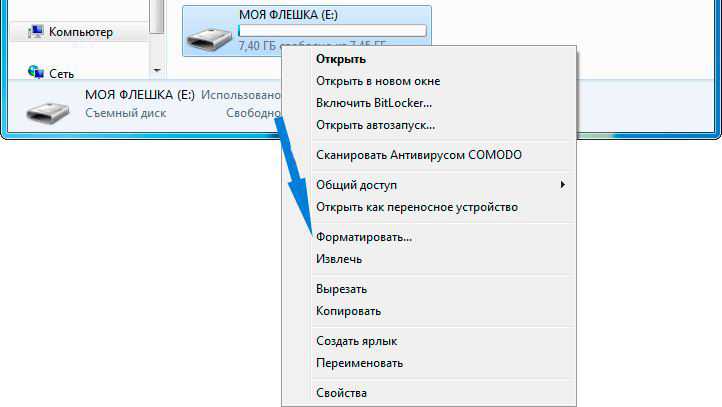
Обещаем исправиться! Если вам есть, чем дополнить статью, напишите об этом в комментариях. А также будем благодарны за конструктивную критику. Спасибо!
что делать если флешка не работает на телевизоре?
Переключение источникаНесовместимость форматовОграничения объема памятиСбой файловой системыПроблемы с USB портом телевизораПрочие проблемы
Переключение источника
После того, как накопитель подключен к телевизору, его содержимое может сразу не отобразиться. Сначала нужно переключить источник сигнала. Переключение выполняется посредством меню.
Нужно нажать кнопку, открывающую меню «Источник» (обычно на кнопке указана надпись Source или значок штекера с проводом). Предварительно посмотрите, в какой разъем подключена флешка. В качестве источника нужно выбрать именно этот порт. Если накопитель исправен, разъем работает, контент должен отобразиться.
Во многих современных моделях ТВ выбор источника может не требоваться. Содержимое флеш-накопителя будет открываться сразу.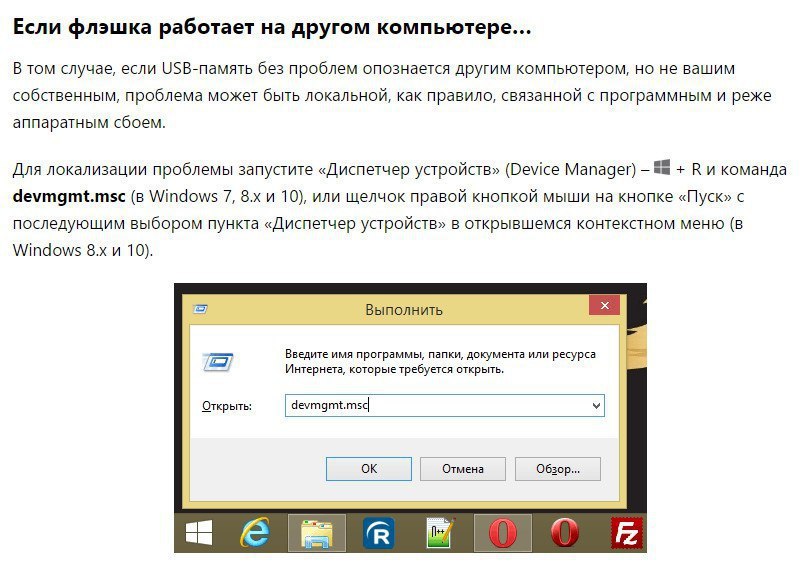
Несовместимость форматов
Телевизор зачастую не читает флешку из-за несовместимости форматов. Преимущественно проблемы такого плана появляются из-за несоответствия файловых систем на технике и накопителе.
Большинство моделей ТВ воспринимают флешки исключительно в формате FAT 32. Когда устройство отформатировано под NTFS, воспроизведение контента не начнется.
Поэтому прежде чем записывать контент на накопитель, ознакомьтесь с техническим руководством к телевизору, посмотрите, нет ли ограничений по форматам.
Решить проблему несовместимости можно за несколько минут. Для этого нужно переформатировать флеш-карту. Если телевизор не видит USB-накопитель, выполните ряд действий:
- Подключите USB-накопитель к ПК или ноутбуку.
- Войдите в категорию «Мой компьютер», найдите карту памяти.
- Щелкните правой кнопкой мышки по значку и выберите пункт «Форматировать».
- Откроется диалоговое окошко, в нем установите тип файловой системы FAT 32, кликните «Начать».

После форматирования ТВ должно начать воспроизведение файлов. Вставьте флешку в разъем техники и проверьте. Если проблема не решилась, вероятно, неисправен порт USB.
Не уверены, что справитесь?
Обратитесь в сервисный центр. Наш телефон +7 (495) 134-84-83
Ограничения объема памяти
Если флешка не работает не телевизоре, вероятно, в этой модели присутствуют ограничения по объему памяти подключенных устройств. Например, техника может не читать устройства с памятью, превышающей 32 Гб. Узнать о таких ограничениях можно в руководстве по эксплуатации ТВ-приемника.
К сожалению, изменить ограничения не получится. Но одно решение все-таки есть: это перепрошивка. Отметим, что ограничения, связанные с объемом памяти, обычно присутствуют в устаревших моделях техники. В новых объем памяти подключаемых устройств увеличен до 64 Гб.
Сбой файловой системы
Если телевизор не видит флешку, а компьютер видит, возможно, файловая система изношена, на ней есть битые секторы.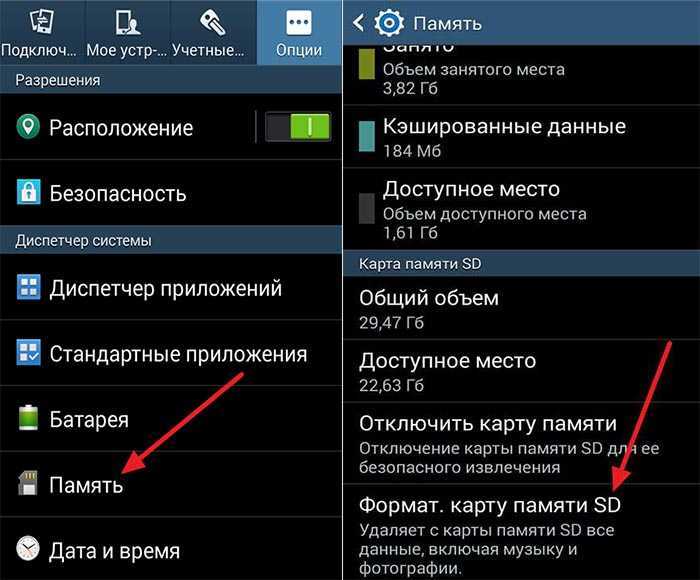 Нужно проверить наличие таких секторов с помощью компьютера. Для этого выполните следующие действия:
Нужно проверить наличие таких секторов с помощью компьютера. Для этого выполните следующие действия:
- Зайдите в категорию «Мой компьютер».
- Найдите иконку флешки, нажмите по ней ПКМ.
- Выберите пункт «Свойства» и откройте вкладку «Сервис».
- Найдите раздел «Проверка диска».
Когда появится окошко проверки, отметьте несколько пунктов, а именно – «Автоматически исправлять системные ошибки», а также «Проверять и восстанавливать поврежденные секторы». Затем запустите проверку. Информация об ошибках появится после ее завершения. Если проблема не решится, следует купить новый флеш-накопитель или проверить USB-разъем на телевизоре, возможно, он неисправен.
Проблемы с USB портом телевизора
Если флешка не видна на телевизоре, но при этом она полностью исправна, и проверка это доказала, значит, проблема с USB-портом техники. Ломается он из-за механических повреждений, коротких замыканий, неаккуратного использования.
При расшатывании разъем меняют или восстанавливают контакты путем чистки, пайки. Иногда подключение выполняется в сервисный порт, который изначально заблокирован. Возле такого разъема всегда есть надпись USB service only.
Разблокировать разъем можно, но для этого придется перепрошивать интерфейс. Доверить такую задачу лучше специалистам. Если же в телевизоре несколько портов, просто воспользуйтесь другим.
Прочие проблемы
Телевизор может не читать флеш-накопитель и по ряду других причинам. Рассмотрим несколько:
- Применение удлинителей или подключение сразу нескольких устройств. Если флешка подключена с помощью USB-хаба или удлинителя, попробуйте их убрать и подключить ее напрямую. Если, помимо накопителя, к ТВ подсоединены другие внешние устройства, сначала отключите их. Возможно, это решит проблему.
- Недостаточное питание по USB. Такая проблема случается редко, в основном, если подключается внешний жесткий диск.
- Некоторые модели ТВ-приемников способны поддерживать только те флеш-карты, которые ноутбук определяет как съемный накопитель.
 То есть, если флешка в проводнике ПК или лэптопа отображается как съемный накопитель, значит, и телевизор ее увидит. Если как жесткий диск, данные, скорее всего, на телевизоре не отобразятся.
То есть, если флешка в проводнике ПК или лэптопа отображается как съемный накопитель, значит, и телевизор ее увидит. Если как жесткий диск, данные, скорее всего, на телевизоре не отобразятся. - Сложная структура папок или количество файлов превысило допустимые пределы. По этому параметру у некоторых производителей также есть ограничения. Например, у LG – 1000 файлов, у телевизоров Самсунг – 4000.
- Неисправность флеш-накопителя. Чтобы убедиться в том, что он рабочий, попробуйте подключить флешку к ноутбуку или компьютеру.
У вас такая же проблема?
+7 (495) 134-84-83
Иногда телевизор начинает читать флешку после перезагрузки. Для этого нужно отключить его от питания на 5 минут, затем снова включить и подключить внешнее устройство.
Бывают и другие ситуации: техника видит подключенное устройство, но файлы, которые на нем содержатся, не поддерживает. Часто это видеофайлы с неподдерживаемыми кодеками.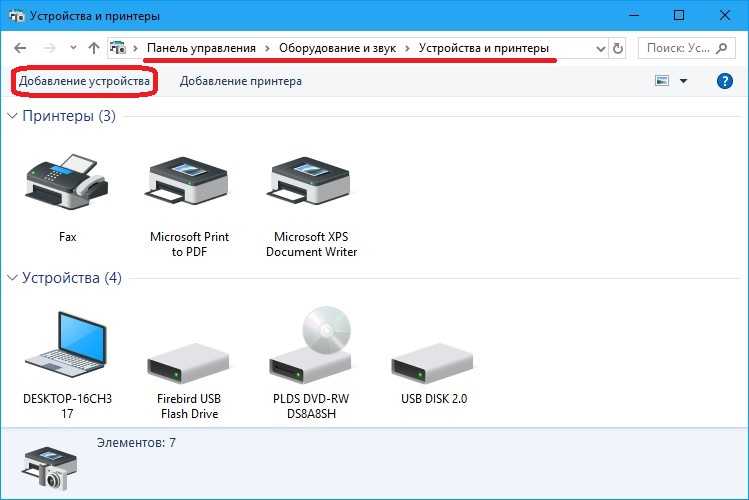 Чтобы убедиться в том, что все исправно, и дело в кодеках, попробуйте скопировать на накопитель фотографии в формате JPG. Если телевизор их воспроизведет, значит, он исправен.
Чтобы убедиться в том, что все исправно, и дело в кодеках, попробуйте скопировать на накопитель фотографии в формате JPG. Если телевизор их воспроизведет, значит, он исправен.
Кроме того, контент может быть защищен от копирования. Некоторые модели ТВ не могут их проигрывать и даже не отображают в списке доступных файлов для воспроизведения.
Если решить проблему с подключением флеш-накопителя не получается, обратитесь в сервисный центр. Мастера быстро определят причину сбоев и ликвидируют ее с использованием современных инструментов и оригинальных запчастей.
Оцените нашу статью
Рейтинг: 5/5 — 1 голосов
Как исправить USB-накопитель, который недоступен или не может быть отформатирован в Windows 10
Если ваш USB-накопитель, SD-карта или другой тип накопителя не работает в Windows 10, вы можете использовать эти команды для устранения проблемы.
Мауро Хук @pureinfotech
В Windows 10, если вы продолжаете получать сообщение «Пожалуйста, вставьте диск в USB-накопитель» при попытке доступа к флэш-накопителю USB или сообщение «Windows не удалось завершить форматирование» при попытке переформатировать накопитель, скорее всего, на диске повреждены данные или что-то еще пошло не так.
В этих случаях полная очистка диска и создание нового раздела с правильными настройками, скорее всего, решит проблему. В Windows 10 вы можете быстро решить эту проблему с помощью USB-накопителя, SD-карты или другого съемного диска, используя несколько команд PowerShell.
В этом руководстве вы узнаете, как использовать команды PowerShell для восстановления любого USB-накопителя, который недоступен, и, как следствие, вы не можете его переформатировать в Windows 10.
Краткое примечание: Этот процесс полностью сотрет все, что хранится на диске. Кроме того, убедитесь, что вы выбрали правильный диск, так как вы можете случайно стереть неправильное хранилище.
Чтобы восстановить USB-накопитель с помощью команд PowerShell в Windows 10, выполните следующие действия:
Открыть Запустить в Windows 10.
Найдите PowerShell , щелкните результат правой кнопкой мыши и выберите параметр «Запуск от имени администратора ».

Введите следующую команду, чтобы определить съемный диск, который вы хотите восстановить, и нажмите Введите :
Get-Диск
Введите следующую команду, чтобы стереть диск, и нажмите . Введите :
.Get-Disk 6 | Clear-Disk-RemoveData
В приведенной выше команде обязательно измените «6» на номер диска, который вы хотите восстановить. Если вы укажете номер неправильно, вы можете стереть не тот диск, что приведет к потере данных.
Введите Y , чтобы подтвердить, что вы хотите стереть данные с указанного диска, и нажмите Введите .
Введите следующую команду, чтобы создать новый раздел с использованием файловой системы NTFS и назначить имя для USB-накопителя, а затем нажмите . Введите :
.New-Partition -DiskNumber 6 -UseMaximumSize | Format-Volume -FileSystem NTFS -NewFileSystemLabel myUSB
В приведенной выше команде обязательно измените «6» с номером диска, который вы хотите восстановить и заменить «myUSB» с именем, которое вы хотите использовать для хранилища.

Введите следующую команду, чтобы назначить букву USB-накопителю, и нажмите . Введите :
.Get-Partition -DiskNumber 6 | Set-Partition -NewDriveLetter G
В приведенной выше команде обязательно измените «6» на номер диска, который вы хотите восстановить и заменить «G» на букву, которую вы хотите присвоить хранилищу.
После выполнения этих шагов откройте проводник и перейдите к «Этому компьютеру», и теперь вы сможете получить доступ и хранить данные на съемном диске.
- Как отключить значок состояния синхронизации OneDrive в проводнике в Windows 10
- Как включить новую панель сведений проводника в Windows 11
Мы ненавидим спам так же, как и вы! Отписаться в любое время
Работает на Follow.it (Конфиденциальность), наша конфиденциальность.
Диск USB 3.0 обнаружен на порту USB 2.
 0, а не на порту USB 3.0
0, а не на порту USB 3.0Узнайте, почему накопитель SanDisk USB 3.0 определяется на порту USB 2.0 вместо порта USB 3.0.*КОНЕЦ
Ознакомьтесь с заявлением об отказе от ответственности за использование стороннего программного обеспечения или веб-сайтов.
Описание
Флэш-накопитель SanDisk USB 3.0 не определяется на портах USB 3.0, но работает на портах USB 2.0.
Разрешение
Попробуйте другой порт USB 3.0 на пришедшем компьютере, порт USB 3.0 на другом компьютере, чтобы убедиться, что проблема не в порте USB 3.0 компьютера. Если накопитель по-прежнему не определяется на других портах/компьютерах, возможно, возникла аппаратная проблема с флешкой.
Дополнительные сведения об устранении неполадок см. в:
Статья Microsoft: Статья Microsoft: Устранение распространенных проблем с USB
Статья Apple: Если USB-устройство не работает с Mac Мобильное устройство Android.
Если описанные выше действия не помогли решить проблему, сделайте резервную копию своих данных и обратитесь в службу технической поддержки SanDisk, которая заменит устройство, если оно подлинное и на него распространяется гарантия.
Гарантийная замена неисправного или поврежденного диска
Чтобы заменить неисправный или поврежденный диск по гарантии, ознакомьтесь с гарантией на диск.
Если на накопитель распространяется гарантия, обратитесь к ответу ID 10336: Получите гарантийную замену, блок питания или USB-кабель для вашего продукта WD.
Служба восстановления данных
Важно:
Western Digital не оказывает услуги по восстановлению данных . Если требуется восстановление данных, обратитесь к одному из наших партнеров по восстановлению данных.
Любое соглашение, которое вы можете заключить с поставщиком услуг, является вопросом между вами и поставщиком услуг.
Western Digital не дает никаких явных или подразумеваемых гарантий в отношении услуг, предоставляемых поставщиком услуг, включая, помимо прочего, какие-либо гарантии в отношении качества или надежности оказываемых им услуг.
Вы выбираете поставщика услуг на свой страх и риск.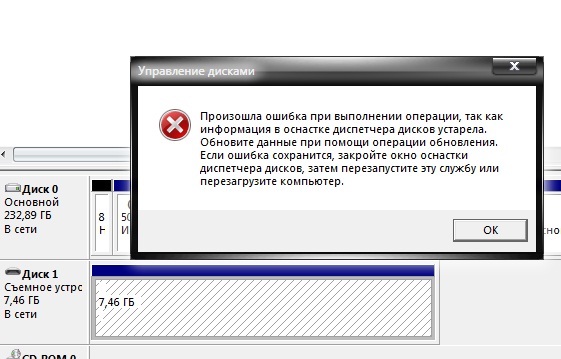


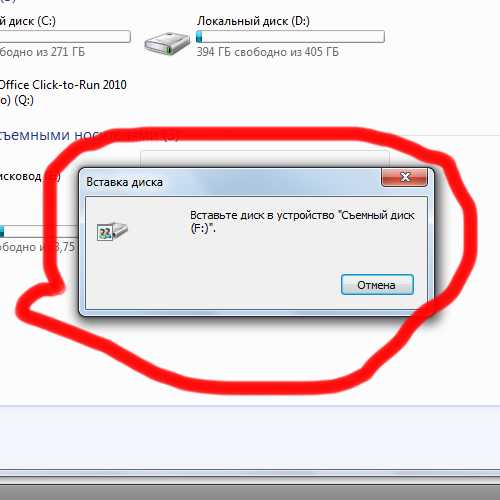 Если чип памяти не поврежден, данные можно восстановить путем замены корпуса или подпайки разорванных проводов.
Если чип памяти не поврежден, данные можно восстановить путем замены корпуса или подпайки разорванных проводов.

 То есть, если флешка в проводнике ПК или лэптопа отображается как съемный накопитель, значит, и телевизор ее увидит. Если как жесткий диск, данные, скорее всего, на телевизоре не отобразятся.
То есть, если флешка в проводнике ПК или лэптопа отображается как съемный накопитель, значит, и телевизор ее увидит. Если как жесткий диск, данные, скорее всего, на телевизоре не отобразятся.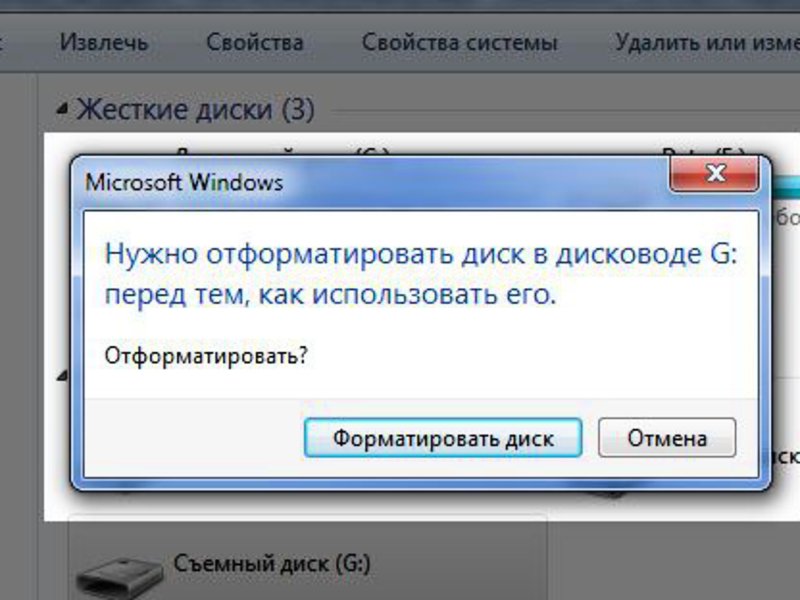

Ваш комментарий будет первым